Maison >Tutoriel logiciel >Logiciel de bureau >Comment créer une étoile à cinq branches dans Excel
Comment créer une étoile à cinq branches dans Excel
- WBOYWBOYWBOYWBOYWBOYWBOYWBOYWBOYWBOYWBOYWBOYWBOYWBavant
- 2024-04-17 13:28:15958parcourir
Si vous souhaitez saisir rapidement la note, vous devez disposer d'une colonne de note. Le nombre d'étoiles dépend de la note. Prenons le tableau suivant comme exemple.
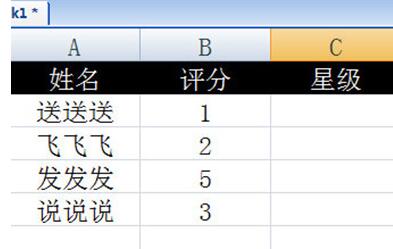
Voici comment saisir une seule étoile à cinq branches. Utilisez votre méthode de saisie chinoise, appuyez sur et entrez V1 pour accéder au mode de saisie de symboles spéciaux, puis tournez la page pour trouver l'étoile à cinq branches ou insérez-la dans l'onglet ci-dessus Sélectionnez le symbole, sélectionnez Texte normal comme police et recherchez l'étoile à cinq branches.
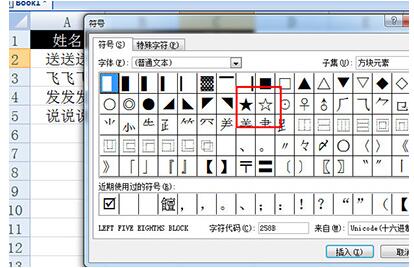
Entrez la fonction =REPT dans la cellule à noter. Cette fonction signifie que le texte peut être affiché de manière répétée un nombre de fois défini, ce qui équivaut à copier le texte.
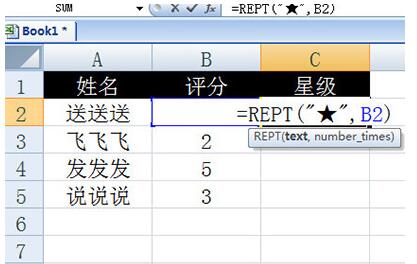
La fonction est =REPT("★",B2), qui indique combien d'étoiles à cinq branches sont affichées en fonction de la note dans la cellule B2.
Finalisez et double-cliquez pour remplir, et le classement rapide par étoiles apparaîtra.
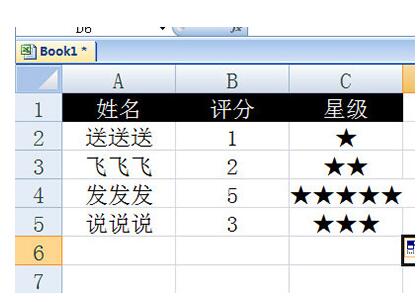
Ce qui précède est le contenu détaillé de. pour plus d'informations, suivez d'autres articles connexes sur le site Web de PHP en chinois!
Articles Liés
Voir plus- Explication détaillée sur la façon d'ouvrir et de lire les fichiers CSV
- Étapes et précautions pour l'ouverture et le traitement des fichiers au format CSV
- Méthodes et conseils pour ouvrir des fichiers CSV : Convient à une variété de logiciels
- Un guide rapide sur la manipulation des fichiers CSV
- Apprenez à ouvrir et à utiliser correctement les fichiers CSV

